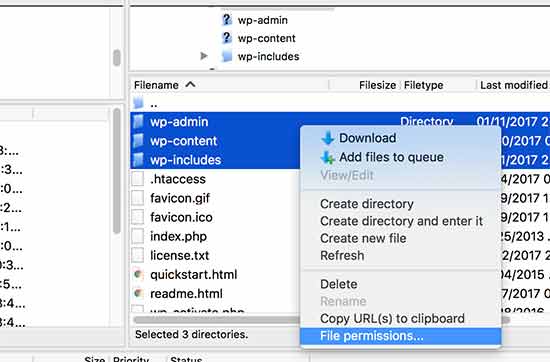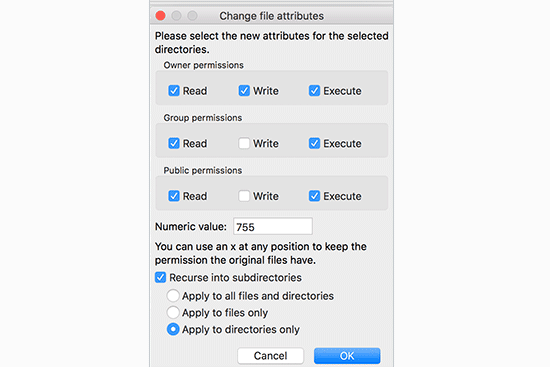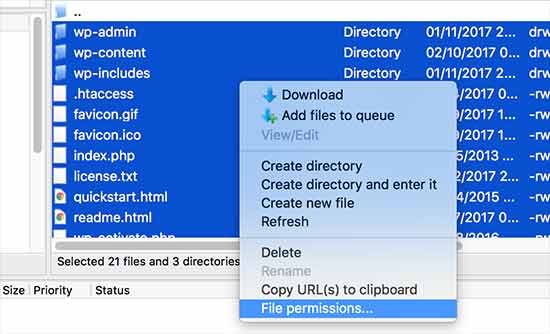در این مطلب میخوانید:
سطح دسترسی یا permissions چیست ؟
در این مقاله در ابتدا باید تعریفی از سطح دسترسی را داشته باشیم سطح دسترسی یا permissions در واقع به معنای میزان دسترسی کاربران و بازدیدکنندگان به فایل ها و فولدر های داخل هاست میباشد، که برای هر فایل یا فولدری از هاست میتوان یک سطح دسترسی خاصی را متناسب با کاربرد آن فایل تعیین کرد،
می توان گفت که تعیین سطح دسترسی های مناسب برای فایل های داخل هاست لینوکس یکی از اصول اولیه تامین امنیت وب سایت و فایل ها و دایرکتوری های داخل هاست محسوب میشود. در واقع سطح دسترسی های محتویات داخل هاست، متناسب با دسترسی جهت انجام ۳ نوع عملیات مختلف تنظیم میشود: دسترسی جهت خواندن و مشاهده محتویات فایل یا فولدر میباشدهمچنین دسترسی نوشتن و انجام تغییرات داخل محتویات فایل ها یا فولدر ها میباشد و دسترسی لازم جهت اجرا و دریافت نتیجه از فایل یا فولدر مورد نظر محسوب میشود
سطح دسترسی permissions پوشه ها در وردپرس
خب اگر ما این سطوح دسترسی را برای خودمان نشانه گذاری کنیم مثلا سطح دسترسی read رو با حرف اختصاصی r نشونه گذاری کنیم و سطح دسترسی write رو هم با حرف w نشونه گذاری کنیم و در نهایت سطح دسترسی execute رو هم با حرف اختصاصی x بشناسیم، پس میتونیم تو تنظیم سطح دسترسی فایل ها، از حروف اختصاری rwx استفاده کنیم و rwx به ترتیب از سمته چپ به راست به معنای دسترسی، خواندن، نوشتن و اجرای فایل ها محسوب میشه و اینجوری میشه برای نشونه گذاری سطح دسترسی فایل ها از حروف اختصاری استفاده کرد.
سطح دسترسی پوشه های وردپرس
باید در ابتدا به شما وبمستران عزیز این نکته بگوییم که سطح دسترسی فایل ها و پوشه های وردپرس نقش اساسی در امنیت وب سایت وردپرسی شما را بر عهده دارند .در واقع باید گفت که همیشه تنظیم سطح دسترسی فایل ها و پوشه های وردپرس باید به عنوان اولین کار بعد از نصب وردپرس در نظر گرفته شود .
شما وبمسترتن عزیز می دانید که داشتن سطح دسترسی نامناسب برای یک فایل یا یک پوشه می تواند مشکلاتی زیادی را برایش بوجود آورد مشکلاتی مانند صفحه سفید ، خطا در هنگام بارگذاری تصاویر و … . همچنین باید گفت که سطوح دسترسی غیر صحیح فایل ها و پوشه های وردپرس باعث راحتتر هک شدن وب سایت وردپرسی شما نیز خواهند شد و این خیلی عالی است .
در این مقاله آموزشی می خواهیم به شما بگوییم که نحوه تنظیم سطح دسترسی برای فایل ها و پوشه های سیستم مدیریت محتوای وردپرس را به شما نشان می دهیم . این نکته خیلی ازمهم و پر اهمیت است که وردپرس از یک ساختار پوشه مناسب استفاده می کند پوشه های آن نظیر wp-content ، wp-admin و wp-includes هستند که باید گفت این پوشه ها از مهمترین پوشه های آن هستند . می توان گفت تقریباً همه اجزای وب سایت وردپرس شمادر این پوشه ها ذخیره می شوند . قابل اهمیت است که هر پوشه با مجموعه ای از سطوح امنیتی مرتبط است که به شما وبمستران عزیز یا مالکان سایت این امکان رار می دهدکه تعیین کند ، چه کسی به چ چیزی می تواند دسترسی داشته باشد .
نکته ای که باید گفت این است که قبل از شروع تنظیم کردن سطوح دسترسی بهتر است که مفاهیمی قبیل کاربران و گروه ها را در بحث تعیین سطح دسترسی را برای شما توضیح دهیم . در تعریف ساده ای از کاربر باید بگوییم که کاربر یک اکانت است که به کامپیوتر یا وب سرور دسترسی دارد . پس یک گروه به معنیه مجموعه ای از کاربران است .و همچنین یک کاربر می تواند در یک یا چند گروه عضو باشد . زمانی ما به یک گروه نیاز داریم که بخواهیم دسترسی را به یک منبع خاص مانند یک پوشه اختصاص دهیم و آن دسترسی را بخواهیم بین مجموعه ای از کاربران به اشتراک بگذاریم .پس باید بگوییم که بوسیله کاربران و گروه ها شما قادر خواهید بود تا با تنظیم صحیح سطوح دسترسی فایل ها و پوشه ها ، وب سایت وردپرس خود را به صورت کامل و صحیح مدیریت کنید .
مالکیت یا Ownership
نکته بعدی این است که هر فایلی در وردپرس دارای یک کاربر مالک و یک گروه مالک است .
حال هر کاربری دارای یکی از وضیعت های زیزپر نسبت به یک فایل است :
کاربر می تواند مالک فایل باشد (مالک) همچنین در صورتی دیگر کاربر امکان دارد که عضو گروهی باشد که مالک فایل هستند (گروه) و یا اینکه کاربر نه مالک فایل است و نه عضو گروهی که مالک فایل می باشد (سایر)
مجوزهای فایل ها در وردپرس
حال می خواهیم برای شما وبمستران عزیز نکته ی مجوز ها را بشکافیم خب لازم به ذکر است که بگوییم که هر فایلی در وردپرس با یکسری از مجوزها در ارتباط است .که این مجوزها نحوه تعامل کاربران را با یک فایل مشخص می کنند . یعنی اینکه چه کاربر یا گروه کاربری می تواند چه عملیاتی را روی یک فایل انجام دهد . همانطور که در قبل نیز گفتم من فکر می کنم شما وبمستران عزیز این را خوب می دانید که برای هر فایل می توانید ۳ مورد را تعیین کنید : خواندن ، نوشتن و اجرا کردن .شما همچنین می توانید به ازای هر فایل مشخص کنید که کدام یک از عملیات های خواندن ، نوشتن و اجرا کردن می تواند توسط مالک ، گروه و یا سایر کاربران انجام گیرد .
دسترسی به فایل ها و پوشه ها در وردپرس و در کل
پوشه ها
باید بگوییم همانطور که فایل ها دارای مجوزهای مرتبط با خود هستند پوشه ها نیز دارای مجوزهای مرتبط با خود هسنتد . هرچند که مجوزها برای پوشه ها یا دایرکتوری ها دارای معنی متفاوتی نسبت به فایل ها می باشد .
فقط در این صورت پوشه ها می توانندبا مجوزهای خواندن ، نوشتن و اجراکردن در ارتباط باشند آن هم این است که مجوز خواندن برای پوشه ها به این صورت است که کاربر می تواند محتوای پوشه یا دایرکتوری را مشاهده کندومجوز نوشتن به این صورت که کاربر می تواند در این پوشه یک فایل را ایجاد کند و یا یک فایل را حذف کند . و در آخر مجوز اجرا کردن سوالی پیش می آید که کاربر می تواند وارد این پوشه شود یا خیر .
دسترسی به فایل ها و پوشه ها در وردپرس چگونه کار می کند ؟
در این مبحث باید توضیح دهیم که وبسایت شما برروی هاستی بنا شده است در واقع یک کامپیوتر میباشد. که فایل ها و پوشه های مربوط به وردپرس شما روی آن آپلود شده
و با دسترسی به تنظیمات فایل ها و پوشه ها در سرور میتوانید بفمید که هر فایل و یا پوشه برای چه گروه از کاربران قابل خواندن ویرایش و یا قابل اجرا می باشد. وردپرس و یا سایت شما به این دسترسی ها نیاز دارد تا بتواند به مدیریت فایل های موجود بپردازد و پوشه های جدیدی ایجاد کند. حال اگ این تنظیمات دسترسی ها نادرست باشد باعث بروز مشکلاتی در وردپرس شما می شود این مشکلات می تواند از آپلود نشدن فایل ها و تصاویر گرفته تا اجرا نشدن برخی اسکریپت ها و همچنین بروز مشکلات امنیتی برای وردپرس و سایت شما باشد. وردپرس هنگام بروز این گونه مشکلات به شما پیام هایی مبنی بر ناتوانی این سیستم برای ایجاد پوشه و یا آپلود فایل می دهد. همچنین باید گفت که تعیین سطح دسترسی به فایل ها و پوشه ها ، تعیین می کند که چه کسی توانایی مشاهده، ویرایش و اجرای فایل هایی که در هاستی که متعلق به شماست را دارد. و این اجازه ها توسط نرم افزار خاصی در سمت سرور که معمولا Apache است تعیین می شود. شما وبمستران عزیز می دانید که وردپرس به برای ایجاد پوشه های خود و مدیریت فایل ها نیاز به این سطح دسترسی دارد. اگر شما تنظیمات اشتباهی به سطح دسترسی برای وردپرس را بدهید ، این امر منجر به کار نکردن سایت، عدم توانایی آپلود عکس، اجرا نشدن اسکریپت ها و حتی مختل شدن امنیت سایت گردد.
تنظیمات صحیح دسترسی های فایل ها و پوشه ها برای وردپرس:
اگر بخواهیم ازتنظیمات صحیح دسترسی های فایل ها و پوشه ها صحبت کنیم باید بگوییم که این تنظیمات این اجازه را به وردپرس میدهد تا به صورت صحیح بتواند کار بکند و فایل ها و پوشه ها را ایجاد کند و بخش های مختلف را اجرا کند. همچنین میتواند دسترسی صحیح برای تمام پوشه ها و زیر پوشه ها 755داشته باشد و دسترسی صحیح برای تمام فایل ها 644 می باشد.
باید گفت که سطح دسترسی درست، به وردپرس این اجازه را می دهد که به درستی وظایف خود را ایجاد پوشه و فایل انجام دهد.
معرفی انواع سطح دسترسی های مطمئن و امن برای فایل ها و فولدر ها
سعی ما بر این بود که به شما به طور کامل و شفاف یاد بدهیم که سطح دسترسی ها چگونه است اما اگه هنوز هم درمورد سطح دسترسی و محاسبات اون مشکل دارید ما الان تصمیم داریم سه نوع سطح دسترسی متداول و مطمئن رو به شما معرفی کنیم تا شما فقط از این سطح دسترسی ها برای افزایش امنیت فایل ها و فولدر های هاست سایتتون استفاده کنید:
سطح دسترسی ۷۵۵
یکی از بهترین سطوح دسترسی میباشد که از این سطح دسترسی میتوانید برای فولدر های داخل هاستتان استفاده کنید تا فایل ها و محتویات وب سایت شما داخل دایرکتوری ها و مسیر های مختلف سایتتون برای عموم قابل استفاده باشند.
سطح دسترسی ۶۴۴
این سطح دسترسی را بر روی فایل های اجرایی سایتتان مانند php داخل هاست می توانید قرار دهید تا کاربران بتوانندبه راحتی از صفحات سایت شما استفاده کنند اما در عین حال قادر به تغییر فایل های هاست شما نباشند.
سطح دسترسی ۴۰۰
از این سطح دسترسی می توانید برای فایل های بسیار مهم و حیاتی هاستتان استفاده کنید وتنها مدیر هاست قادر به دیدن و ویرایش آن است، از سطح دسترسی ۴۰۰ معمولا برای افزایش امنیت فایل های مهم هاست که داخل اون اطلاعات ورود به ادمین یا دیتابیس سایت قرار گرفته استفاده می شود .
سطح دسترسی ۷۷۷
خب در اینجا باید گفت که نکته بسیار مهمی که همیشه باید اون رو رعایت کنین این است که به هیچ عنوان سطح دسترسی ۷۷۷ رو بر روی هیچکدوم از فایل ها یا پوشه های داخل هاستتان قرار ندهید ، اگه یک فایل سطح دسترسی ۷۷۷ داشته باشد، به این معناست که تمام مردم قادر به نوشتن و اعمال تغییرات در اون فایل هستند و این اصلا خوب نیست .
مجوزهای لازم برای فایل ها و پوشه های وردپرس
تا اینجا اطلاعاتی را درباره ی سطح دسترسی ها و مجوز ها ی فایل ها و پوشه ها کسب کردید ، نوبت آن است که مجوزهای فایل ها و پوشه های وردپرس را بررسی و در صورت لزوم ، آنها را با مقادیر صحیح مقداردهی و تنظیم کنید . به عنوان یک قانون ، تمام چیزی که در رابطه با مجوز فایل ها و پوشه های وردپرس نیاز است به خاطر داشته باشید در زیر لیست شده اند :
این نکته خیلی مهم است که همه ی فایل ها باید دارای سطح دسترسی یا مجوز ۶۶۴ باشند و همچنین همه ی پوشه ها یا دایرکتوری ها باید دارای سطح دسترسی یا مجوز ۶۶۴ باشند و فایل wp-config.php باید دارای سطح دسترسی ۶۶۰ باشد در ابتدا این نکته را گفتیم که کاربران می توانند فایل های خودشان را بخوانند و یا تغییر دهندو بعد از آن نیزمشخص کرده ایم که خود وردپرس بتواند فایل ها و پوشه ها را ایجاد یا حذف کنند و یا آنها را تغییر دهند .و در آخر هم دسترسی سایر افراد را به فایل wp-config.php را کامل محدود می کنیم .
حال باید بگوییم که بهترین روش برای جلوگیری از درخواست های غیرمجاز برای سایت شما این است که سایت را فقط خواندنی کنید .وقتی شما سایتتان را فقط خواندنی کنید دیگر هکرها نمی توانند به آسانی فایل ها را تغییر دهند و یا فایل های مخرب خود را در هاست شما آپلود کنند ، واین کار باعث کاهش خطرات ناشی از حمله های مختلف و خطرناک امنیتی می شود .
رفع مشکل دسترسی فایلها و پوشه ها در وردپرس با استفاده از FTP:
اگر مشکلی برای فایل ها و پوشه های ورد پرس شما پیش بیایددر مرحله اول شما حتما باید با استفاده از یک نرم افزار FTP یا ورود مستقیم به کنترل پنل به هاست سایت خود متصل شوید و به ریشه اصلی که وردپرس در آن نصب شده و شامل پوشه های اصلی وردپرس (wp-admin,wp-content,wp-includes) می باشد بروید.
حال که شما وارد ریشه اصلی شدید در ریشه اصلی سایت تمام پوشه های موجود را انتخاب کرده و روی آنها راست کلیک کنید. سپس برروی گزینه “File Permissions” کلیک کنید.
حال در این قسمت شما با پنجره ای مثل پنجره ای که در تصویر زیر مشاهده میکنید مواجه خواهید شد.
در این پنجره باید در داخل فیلد عددی موجود عدد 755 را وارد کنید سپس برروی گزینه “Recurse into subdirectories” کلیک کنید و سپس برروی گزینه “Apply to directories only” کلیک کنید تا این تنظیمات برروی تمام پوشه ها و زیر پوشه ها اعمال شود.
سپس همانطور که در تصویر میبینید برروی دکمه OK کلیک کنید. حال در این قسمت نرم افزار شما شروع به تغییر دسترسی پوشه ها و زیر پوشه ها خواهد کرد. شما باید تا پایان کامل این تغییرات صبر کنید.
بعد از این کار شما باید تا تمام فایل ها و پوشه های موجود در داخل ریشه وردپرس خود را انتخاب کنید و برروی آنها راست کلیک کنید و همانند قبل برروی گزینه “file permissions” کلیک کنید.
مانند مرحله قبل همانطور که در تصویر مشاهده میکنید پنجره ای برای شما باز خواهد شد.
شما وبمستران عزیز باید در کادر موجود اینبار عدد 644 را وارد کنید. و برروی بخش “Recurse into subdirectories” کلیک کنید و سپس بخش “Apply to files only’” را تیک دار کنید تا این تغییرات برروی تمام فایل ها اعمال شود.
برروی دکمه OK کلیک کنید.
نرم افزار مدیریت FTP شما همانند مرحله قبل شروع به ست کردن دسترسی فایل های تمام وردپرس شما می کند. و شما باید تا اتمام کامل این پروسه صبر کنید.
تغییر سطح دسترسی فایل ها و پوشه ها به مقدار دیگر
اگر بخواهیم درباره ی این موضوع صحبت کنیم باید برای شما وبسران عزیز بگوییم که همیشه برای کاربران تغییر سطح دسترسی یک مشکل اساسی بوده است و این تغییر که توسط کنترل پنل ها و سی پنل یا دایرکت ادمین صورت می گیرد بسیار سخت است. به طور مثال شما تمایل دارید سطح دسترسی یک پوشه را از 777 به 755 تغییر دهید. اما با تغییر یک پوشه سطح دسترسی پوشه های داخل آن تغییر نمی کند. این مشکل برای فایل ها هم وجود دارد. اگر شما از هاست اشتراکی استفاده می کنید می توانید برای انجام آن به هاستینگ خود تیکت ارسال کنید.سطح دسترسی هر فایل یا پوشه به شکل یک عدد در ستون Permissions قابل مشاهده است.برای تغییر سطح دسترسی یک فایل/فولدر، ابتدا فایل /فولدر را انتخاب نموده و سپس از بخش بالای صفحه گزینه Permissions انتخاب گردد . در گام بعدی در پنجره باز شده سطح دسترسی مد نظر وارد می شود.